Word-dokumentum beágyazása egy webhelyre
Mindannyian tudjuk, hogy az internet mai korszakában itt-ott minden be van ágyazva. Beágyazhatunk egy YouTube -videót, egy Tweetet(Tweet) , egy GoogleMap -et és még sok más dolgot. Gondolkozott már azon, mi lenne, ha lehetséges lenne egy dokumentum beágyazása(embed a document) ? Ha Ön webfejlesztő, vagy blogot vagy webhelyet üzemeltet, érdemes ez iránt érdeklődnie. Ma ebben a cikkben megtudjuk, hogyan ágyazhatunk be Office és Office 365 dokumentumokat egy webhelyre.
Most egy dokumentum beágyazásához aktív OneDrive -fiókra és a beágyazandó dokumentumra van szüksége. Ez pontosan úgy működik, mint a Google Drive -unk . Töltsön(Upload) fel bármilyen dokumentumot, és az kompatibilis a Google Dokumentumokkal(Google Docs) . A OneDrive(OneDrive) - on található bármely dokumentum megnyitásakor a rendszer a rendszeren használt alkalmazás webes(Web) verzióit használja a megnyitáshoz. Képzeld el, akár Office , akár Office 365 dokumentumot tölt fel, bármelyiket beágyazhatja.
Office Word dokumentum beágyazása egy weboldalra
Mielőtt elkezdenénk, íme egy fogás: a beágyazott Word - dokumentum mindenki számára látható lesz.
Jelentkezzen be a OneDrive -ra , és töltse fel a dokumentumot.
A feltöltés után kattintson a jobb gombbal a dokumentumra, és válassza a Beágyazás(Embed) lehetőséget .
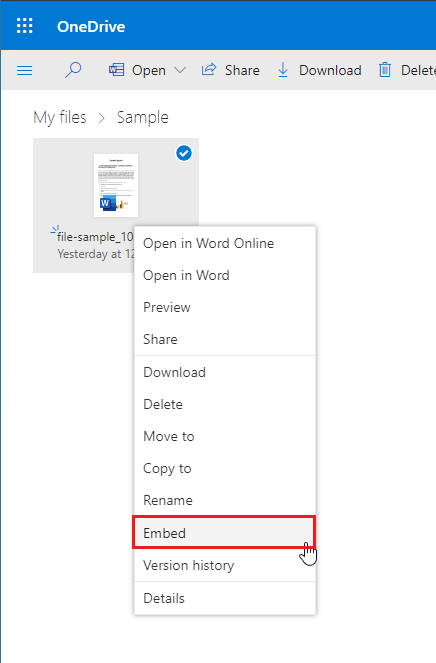

Megnyílik egy új panel a fájl előnézetével és egy hivatkozással a fájl beágyazásához.
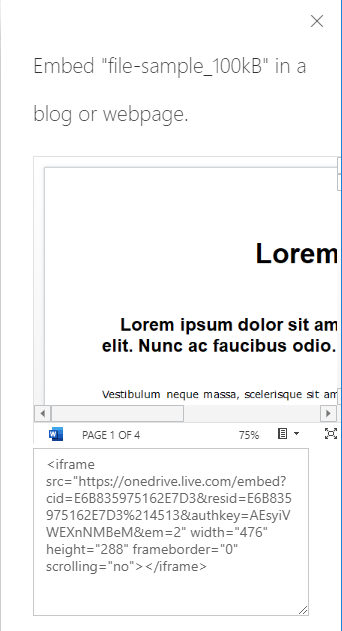
A hivatkozás létrehozása után a fájlt bárhová beágyazhatja. Ide beágyaztam egy fájlt mintaként.
Miután a fájl beágyazódott, és a webhely élő, a dokumentum widgetként jelenik meg a weboldalon. Megtekintheti, nagyíthatja és kicsinyítheti, letöltheti pdf-ben és még sok más. Gondoljunk csak bele, mennyi időt takaríthatunk meg, ha a dokumentum közvetlenül látható. Nincs átirányítás más hivatkozásokra, nincs új lap és nincs gond.
Csak ágyazza be a Word dokumentumot, és kész.
Ha hasznosnak találja, tudassa velünk az alábbi megjegyzésekben.(Let us know in the comments below if you find it useful.)
Kapcsolódó olvasmányok(Related reads) :
- Hogyan ágyazhatunk be Excel-táblázatot egy webhelyre(embed an Excel spreadsheet on a Website) .
- PowerPoint prezentáció beágyazása egy webhelyre(embed a PowerPoint presentation on a Website) .
Related posts
Az Újraírási javaslatok használata a Word for Web alkalmazásban
Az Excel, a Word vagy a PowerPoint legutóbb nem tudott elindulni
Füzet vagy könyv létrehozása a Microsoft Word segítségével
A bekezdésjelek kikapcsolása a Microsoft Word programban
A Word Online legjobb számlasablonjai ingyenes üzleti számlák létrehozásához
A Word nem tudta létrehozni a munkafájlt. Ellenőrizze az ideiglenes környezeti változót
Szöveg beszúrása Word fájlból egy Publisher kiadványba
Online sablonok keresése a Microsoft Word alkalmazásban
Hogyan készítsünk egy oldalt fekvő helyzetben a Wordben
Növelje a legutóbbi fájlok számát a Wordben, Excelben és PowerPointban
Hogyan lehet e-mail címeket kivonni a Word dokumentumból
Hogyan lehet képeket átfedni a Wordben
Oldalszámok hozzáadása, eltávolítása vagy beszúrása a Wordben
Hogyan módosítható az automatikus mentés és az automatikus helyreállítás ideje a Wordben
A Word Quick Parts Document Property funkciójának használata
Az alapértelmezett fájlformátum megváltoztatása a Word, Excel, PowerPoint programban való mentéshez
Javítsa ki a sárga háromszöget felkiáltójellel az Excelben vagy a Wordben
Dokumentumverziók kezelése a Wordben
Stílusok importálása egyik dokumentumból a másikba a Wordben
Távolítsa el a kép hátterét a Microsoft Word segítségével
